▷ 如何快速下载U盘内容并进行高效备份的全面指南
插入U盘
将U盘插入计算机的USB接口,确保接触良好,等待系统几秒钟识别。
打开文件管理器
在Windows系统中,您可以通过点击任务栏上的“文件资源管理器”来打开,Mac系统则需通过“访达”应用。找到您的U盘,它通常会显示在“此电脑”或“设备”列表中。
访问U盘内容
点击U盘图标后,您将看到其中的所有文件和文件夹。在操作之前,建议熟悉U盘的文件结构,尤其是不同的文件系统可能会影响到文件访问。
选择需要下载的文件
浏览U盘中的内容,选中您要下载的文件。可以按住“Ctrl”(Windows)或“Command”(Mac)键以多选文件,如果需要下载整个文件夹,右键点击文件夹并选择“复制”。
复制文件到计算机
在选中需要下载的文件后,右键点击它们并选择“复制”。然后导航到计算机的目标保存位置,右键点击空白处选择“粘贴”。这便完成了文件的下载。
安全弹出U盘
为防止数据丢失或文件损坏,请务必在完成下载后安全弹出U盘。Windows用户可以在任务栏右下角找到“安全删除硬件”图标,而Mac用户可以右键点击U盘图标选择“推出”。
三、常见问题及解决方案
在下载过程中,您可能会遇到一些常见问题。以下是针对这些问题的解决方案:
U盘无法识别
如果您的计算机无法识别U盘,可以尝试更换USB端口,也可以查看设备管理器确认USB驱动程序是否是最新的。如果仍无法解决,建议在其他计算机上测试该U盘。
文件无法复制
遇到复制问题时,可能是因为文件权限或U盘存储空间不足。请确保您有足够的权限或检查U盘存储情况,必要时使用磁盘检查工具进行修复。
下载速度慢
如果您发现下载速度较慢,可能是由于U盘型号、USB端口版本(优先选择USB3.0或更高)以及文件本身的大小等因素影响。大文件可以尝试分割进行下载。
U盘无法识别
如果您的计算机无法识别U盘,可以尝试更换USB端口,也可以查看设备管理器确认USB驱动程序是否是最新的。如果仍无法解决,建议在其他计算机上测试该U盘。
文件无法复制
遇到复制问题时,可能是因为文件权限或U盘存储空间不足。请确保您有足够的权限或检查U盘存储情况,必要时使用磁盘检查工具进行修复。
下载速度慢
如果您发现下载速度较慢,可能是由于U盘型号、USB端口版本(优先选择USB3.0或更高)以及文件本身的大小等因素影响。大文件可以尝试分割进行下载。
四、总结
总体而言,下载U盘中的数据并不复杂,遵循以上步骤和建议,您就可以顺利完成数据转移和备份。记得定期进行数据备份,以防止意外丢失。此外,随着人工智能技术的发展,使用AI工具(如简单AI)进行文件管理和备份将变得越来越方便。了解并掌握这些技术,不仅能提升工作效率,更能为您的生活带来便利。确保在使用U盘和其他存储设备时,保持良好的数据管理和保护意识,是保障信息安全的关键。返回搜狐,查看更多